동형 암호화란 무엇입니까?

최근에 많이 등장하는 단어는 동형 암호화입니다. 많은 회사와 온라인 서비스에서 암호화 모델을 동형 암호화 유형으로 전환하고 있으며 더 나은 사용자 개인 정보 보호 및 보안을 위한 광고입니다.
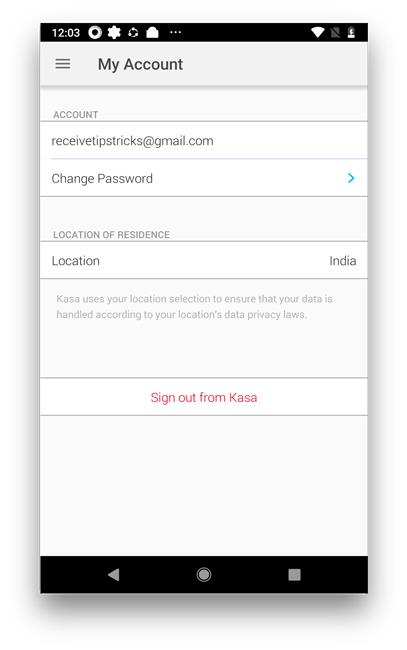
나는 최근에 Echo Dot 3를 구입했고 TP-Link 스마트 플러그와 함께 제공되었습니다. 좋아요, 두 개를 같이 사면 할인을 받을 수 있어서 샀어요. Alexa를 Smart Plug와 연결하는 것은 매우 쉽지만 정확한 단계를 따르지 않으면 어려울 수 있습니다. Alexa로 TP-Link 스마트 플러그를 설정하는 방법을 보여 드리겠습니다. 의 시작하자.
Alexa로 TP-Link 스마트 플러그를 설정하는 것은 두 부분으로 이루어지며 혼동을 피하기 위해 각 단계를 개별적으로 진행할 것입니다.
반드시 읽어야 함: Echo Dot 3 v Echo Dot 2: 자세한 비교
먼저 스마�� 플러그를 설정해 보겠습니다. TP-Link HS100 스마트 플러그 가 있고 Kasa 앱 을 설치하고 스마트 플러그를 앱과 연결해야 합니다.
1 단계
스마트폰에 Kasa 앱을 설치 하면 Play 스토어 와 App Store 로 이동하여 Android 및 iOS용으로 각각 다운로드할 수 있습니다. 설치한 후에 는 TP-Link 서버에 장치를 등록 할 수 있는 계정을 만들어야 하며 나중에 Alexa와 연결하는 것이 더 쉬울 것입니다.
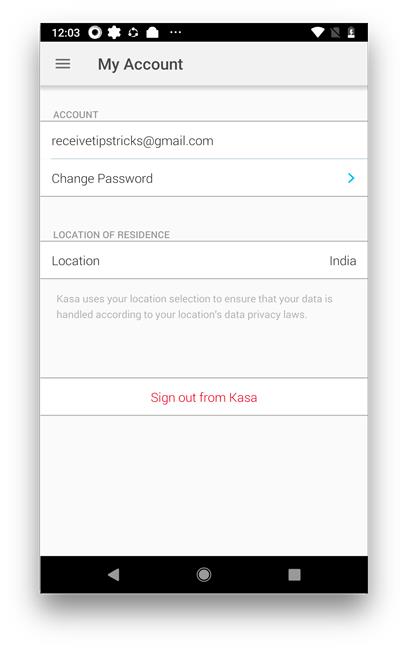 계정 만들기 버튼을 누르고 5분 이상 걸리지 않는 단계에 따라 계정을 만드세요.
계정 만들기 버튼을 누르고 5분 이상 걸리지 않는 단계에 따라 계정을 만드세요.
2 단계
완료되면 계정에 로그인 하고 계정에 스마트 장치를 등록합니다. 이것은 장치 네트워크를 만드는 데 도움이 되며 하나의 공통 채널로 쉽게 액세스할 수 있습니다. 계정으로 여러 장치를 추가할 수 있으며 사용 가능한 다양한 TP-Link 스마트 홈 장치를 볼 수 있습니다.
TP-Link HS100 을 등록 하려면 오른쪽 상단의 장치 추가 버튼을 탭합니다. 이제 등록하려는 스마트 어댑터/장치의 유형을 선택하십시오. 우리의 경우 HS100 을 사용 합니다. 계속하려면 아이콘을 탭하세요.
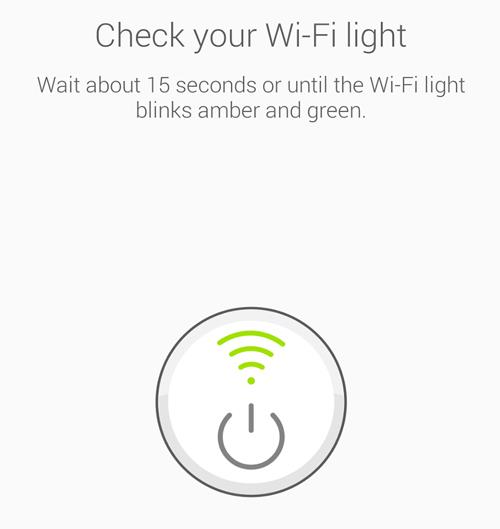
이제 앱이 스마트 플러그 를 연결하려고 시도 하므로 페어링 모드 에 있어야 합니다 . 일반적으로 앱에 대한 지침이 표시되며 이 지침에 따라 TP-Link 장치를 연결할 수 있습니다.
3단계
스마트 플러그 의 경우 재설정 버튼을 5초 동안 눌러 페어링 모드를 활성화해야 합니다. 녹색 및 주황색 표시등이 깜박입니다. 황색 표시등과 녹색 표시등이 교대로 깜박이지 않으면 버튼을 5초 동안 다시 누르십시오.
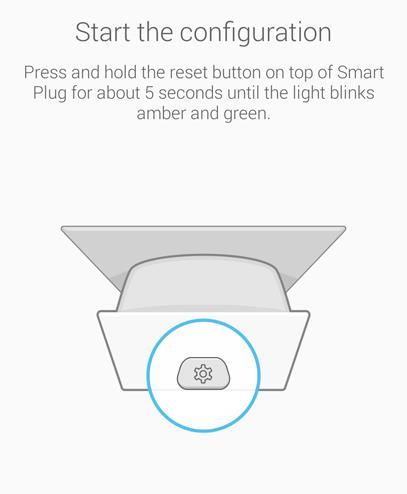
이��� 앱이 스마트 플러그에 연결되고 자동으로 진행되어 장치를 설정해야 하지만 어떤 이유로 그렇게 하지 않으면 Wi-Fi 설정 으로 이동하여 스마트 플러그 Wi-Fi 핫스팟 에 연결할 수 있습니다. 일반적으로 " TP-Link 스마트 플러그 xxx"라고 합니다.
4단계
이제 Kasa 앱으로 돌아가서 이제 장치를 등록해야 하고 홈 Wi-Fi 자격 증명 을 요청 합니다. 목록에서 홈 Wi-Fi를 선택 하고 올바른 비밀번호를 입력할 수 있습니다.
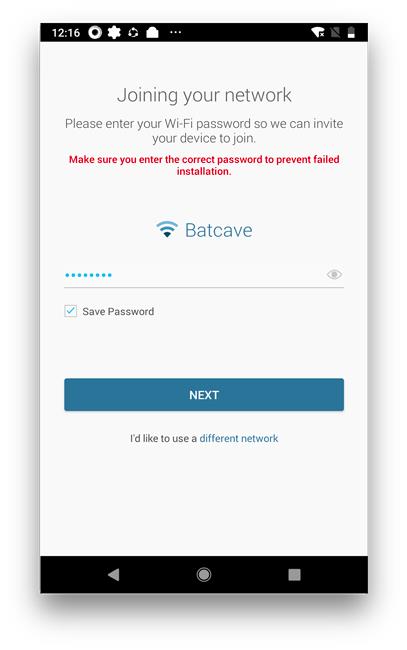 비밀번호를 잘못 입력하면 전체 과정을 다시 반복해야 하기 때문에 중요합니다. 이제 올바른 암호를 입력한 후 1~2분 정도 기다리십시오. 처리를 완료해야 합니다.
비밀번호를 잘못 입력하면 전체 과정을 다시 반복해야 하기 때문에 중요합니다. 이제 올바른 암호를 입력한 후 1~2분 정도 기다리십시오. 처리를 완료해야 합니다.
기기가 작동되고 준비되면 Kasa 앱으로 기기를 제어할 수 있습니다. 타이머를 예약할 수 있고 로그를 확인하고 설정된 시간에 플러그의 전원을 ON/OFF하도록 예약할 수 있습니다.
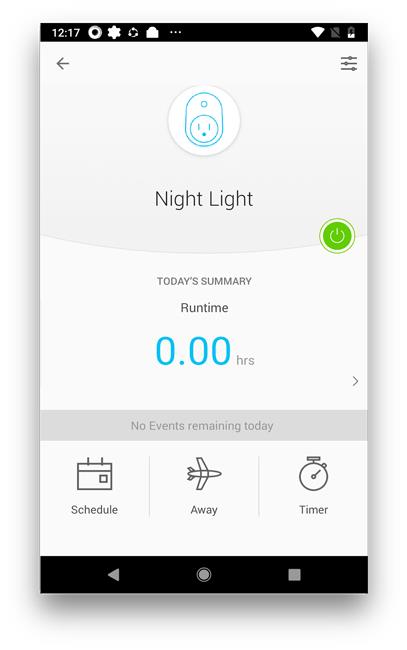
이제 TP-Link가 설정되었으므로 장치를 설정하고 Alexa와 페어링해야 합니다.
에코에서 Alexa 설정
이미 Alexa가 실행 중이라면 6단계 로 건너뛰고 단계 를 따를 수 있습니다. Alexa를 처음 설정하는 사람들을 위해 계속 읽으십시오.
5단계
Android 및 iOS 의 경우 Play Store와 App Store에서 각각 다운로드할 수 있는 Amazon Alexa 앱을 설치해야 합니다.
앱을 설치한 후 Amazon 계정으로 앱에 로그인 해야 합니다 . 일반적으로 기존 Amazon 계정은 잘 작동합니다.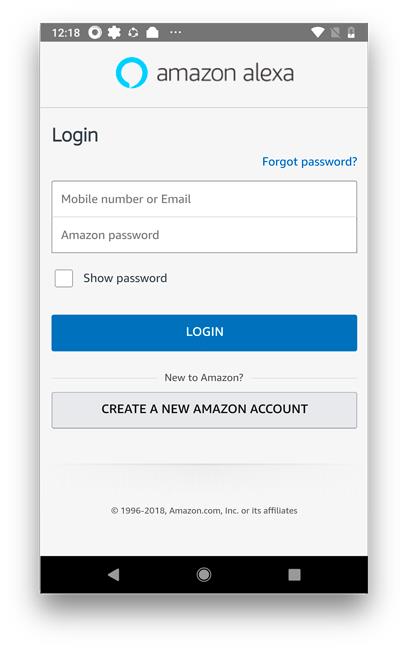
Amazon Alexa 앱에 성공적으로 로그인 했으면 Alexa 를 계정 에 연결해야 합니다.
6단계
우측 하단의 장치 아이콘을 탭하고 장치 추가 아이콘(+)을 누릅니다.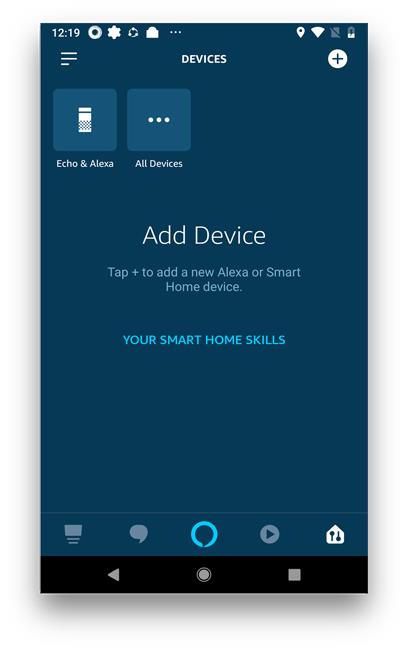
이제 에코 장치의 전원을 켜고 동작 버튼(.)을 약 6초 동안 눌러 페어링 모드 로 전환합니다. 이제 주황색 표시등 이 표시되어야 합니다 .
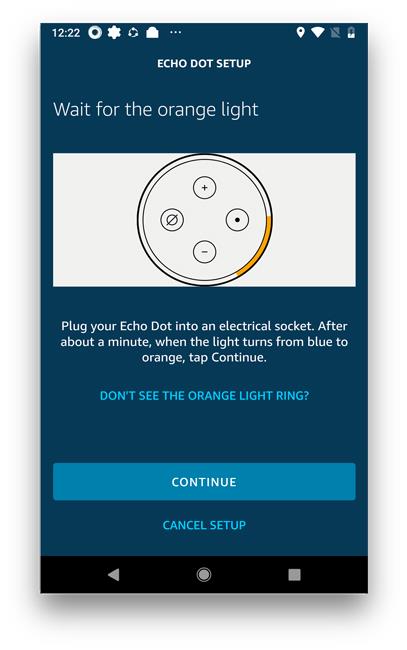
Alexa 앱으로 돌아가서 에코 장치에 연결을 시도하거나 표시되지 않으면 설정 으로 이동 하여 스마트 플러그와 마찬가지로 에코 와이파이 핫스팟 에 연결할 수 있습니다. Wi-Fi 이름은 " Amazon-xxx " 와 같이 표시됩니다 . 그것에 연결하십시오.
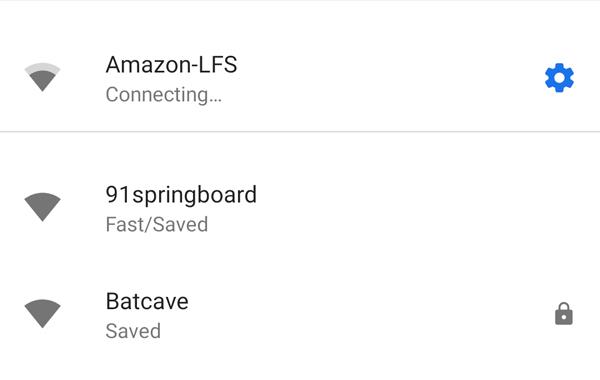
이제 Alexa 앱으로 돌아가면 이제 홈 Wi-Fi를 입력하라는 메시지가 표시되어 프로세스가 완료됩니다. 올바른 Wi-Fi 세부 정보 를 입력하고 변경 사항을 적용하는 데 잠시만 기다리십시오. 완료되면 Echo가 성공적으로 활성화되었다는 메시지를 표시합니다.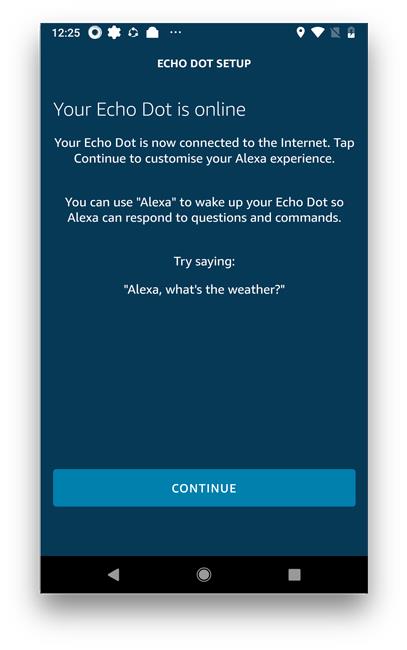
이제 두 장치 모두 독점적으로 설정되었으며 독립적으로 잘 작동합니다. 스마트 장치를 Alexa와 연결하려면 TP-Link Skill을 활성화해야 합니다.
7단계
스킬을 설치하려면 Alexa 앱으로 이동하여 햄버거 아이콘을 탭하고 스킬을 선택하세요. TP-Link를 검색하면 결과가 표시됩니다. TP-Link Kasa Skill을 선택하십시오. Alexa 계정에 설치하십시오.
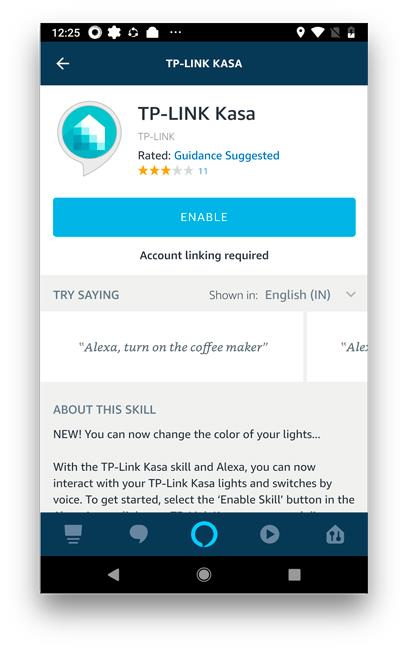
쉽게 액세스하려면 TP-Link 계정 링크를 Alexa와 연결해야 합니다. 페이지를 로드하고 TP-Link 계정 자격 증명을 요청합니다. 세부 정보를 입력하고 로그인을 누릅니다. 로그인에 성공하면 Alexa 앱으로 돌아갈 수 있습니다.
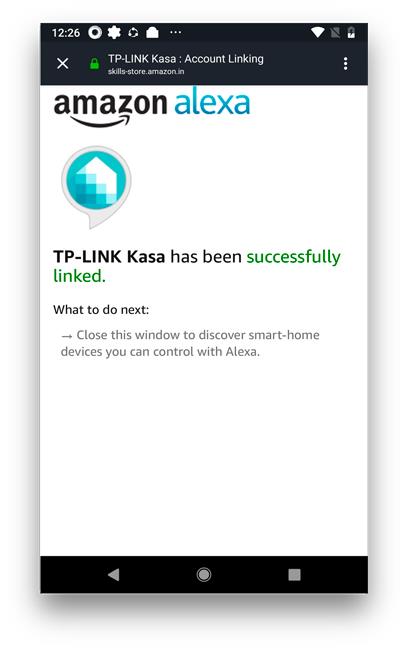
8단계
이제 TP-Link 계정이 Alexa 계정에 연결되었으므로 Alexa가 장치를 원활하게 제어할 수 있습니다. 오른쪽 하단 모서리 버튼을 눌러 장치 탭으로 이동합니다. 모든 장치 를 탭 하고 스마트 플러그 를 찾고 아이콘을 탭하면 TP-Link 계정에서 Alexa 로 연결된 장치를 자동으로 검색합니다.
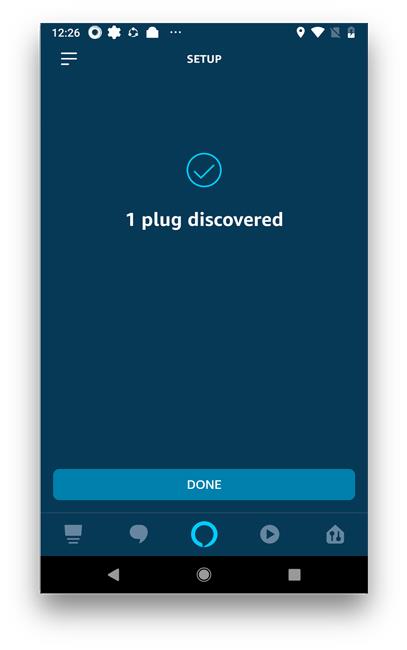
이제 Alexa 계정의 장치 목록에 표시되며 모든 장치를 기본적으로 제어할 수 있습니다. 또한 Alexa에 명령을 전달할 때 더 자연스럽도록 장치 이름을 변경할 수 있습니다. 내 스마트 플러그 이름을 테이블 램프에만 전원을 공급하고 Alexa에게 " Alexa, Power On Table Lamp "라고 물었을 때 더 자연스럽게 느껴지기 때문에 "테이블 램프"라고 이름을 지었습니다.
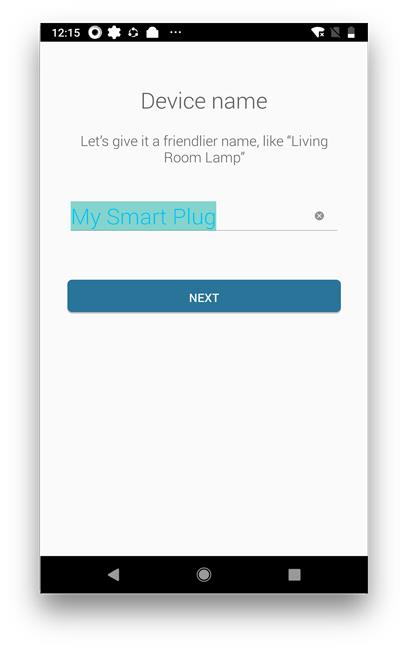
이제 Alexa에게 요청할 수 있습니다. "Hey Alexa, 테이블 램프를 켜줘"라고 말하면 즉시 의무화됩니다. 스마트 가전 제품을 집에 통합하기 위한 정말 빠른 방법이자 훌륭한 도구입니다.
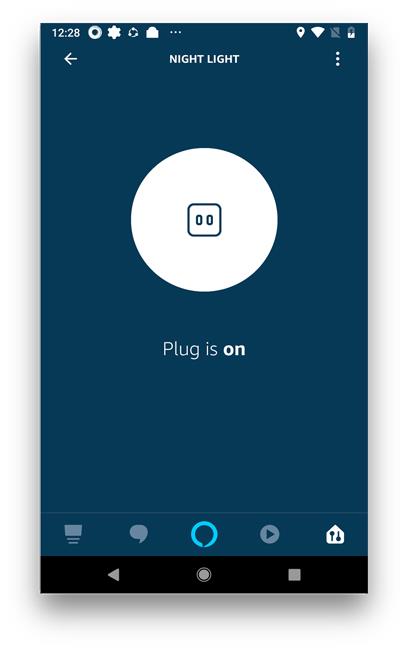
Alexa로 TP-Link 스마트 플러그를 설정하는 방법은 무엇입니까?
최근에 스마트 홈 장치를 접한 사람들을 위해 이 방법 기사를 만들었습니다. 각 장치를 설정하는 동안 약간 겁이 날 수 있습니다. 이 기사가 스마트 장치를 설정하는 방법에 대한 철저한 가이드가 되었기를 바랍니다. 하나의 장치를 설정하면 그 이후로 더 많은 장치를 추가하는 것이 매우 쉬울 것입니다. 문제가 발생하면 의견에 알려주십시오.
더 읽어보기: 인도를 위한 30개 이상의 Alexa 최고의 기술
최근에 많이 등장하는 단어는 동형 암호화입니다. 많은 회사와 온라인 서비스에서 암호화 모델을 동형 암호화 유형으로 전환하고 있으며 더 나은 사용자 개인 정보 보호 및 보안을 위한 광고입니다.
대부분의 사람들에게 디지털 미디어는 일상 생활의 일부입니다. 그러나 우리는 그것이 어떻게 만들어졌는지 항상 생각하지는 않습니다.
라이트 필드 디스플레이는 우리가 주변 세계를 보는 방식을 점차적으로 변화시키고 있습니다. 또는 오히려, 우리가 우리 주변에 없는 세상을 어떻게 보는지. 클래식 사진에서 고급 교육 및 진단, 원격 존재 및 엔터테인먼트에 이르기까지 이 기사에서는 라이트 필드 디스플레이가 무엇인지, 다양한 디스플레이 유형이 작동하는 방식 및 사용 방법을 살펴봅니다.
우리가 온라인에서 서로 통신하는 데 사용하는 대부분의 플랫폼은 단일 공급자에 연결되어 있습니다. 그러나 상황이 이런 식으로 될 기술적 이유는 없습니다. 더 높은 수준의 개인 정보 보호와 자유를 제공하는 온라인 채팅 방법이 있습니다. 매트릭스는 그러한 방법 중 하나입니다.
컴퓨터 주변 장치, 스마트 기기, 사물 인터넷(IoT) 장치 또는 전자 측정 도구 등 모두 직렬 통신 프로토콜을 사용하여 서로 다른 전자 부품을 연결합니다.
인터넷은 좋든 나쁘든 그 어느 때보다 많은 사람들이 연결할 수 있게 해주었습니다. 사람들이 건설적이고 재미있는 목적으로 인터넷을 사용하는 만큼 다른 사람들은 인터넷을 사용하여 새로운 종류의 괴롭힘인 사이버 괴롭힘을 수행합니다.
암호화폐는 블록체인이라는 분산된 컴퓨터 네트워크에서 실행되는 디지털 통화입니다. 가장 중요하고 널리 인정되는 암호화폐는 비트코인, 이더리움, 테더, 카르다노, 바이낸스 코인 및 USD 코인입니다.
하이퍼바이저는 가상 머신을 생성하는 데 사용되는 소프트웨어입니다. 가상 머신은 컴퓨터의 에뮬레이션입니다. 가상 머신은 단일 하드웨어에서 여러 컴퓨팅 환경을 만드는 데 사용됩니다.
집이나 회사에 Wi-Fi를 설정하는 것은 너무 어렵고 혼란스러울 수 있습니다. 이 과정에는 상당히 다양한 용어와 장치가 포함되어 있으며 모든 Wi-Fi 상황은 고유합니다. 많은 장치가 넓은 지역의 네트워크에 연결된 대기업은 몇 개의 장치가 있는 단순한 가정과 크게 다른 것이 필요합니다.
암호화폐를 얼마든지 소유하고 있다면 가장 안전하고 안전하게 보관하는 방법이 궁금할 것입니다. 암호화폐가 디지털 형태의 화폐라는 점을 감안할 때 머리맡 서랍이나 금고에 넣어둘 수는 없습니다. 대신 하드웨어나 소프트웨어에 저장해야 합니다.





